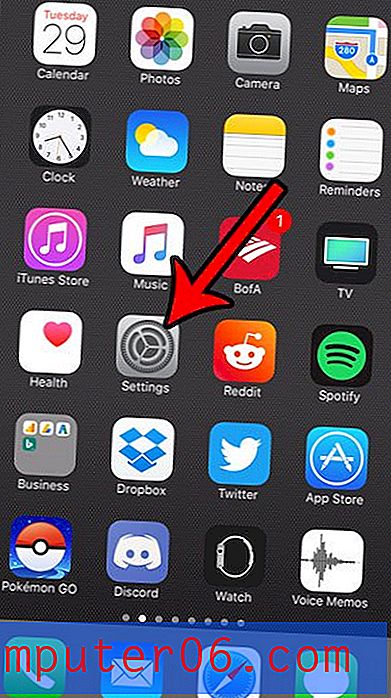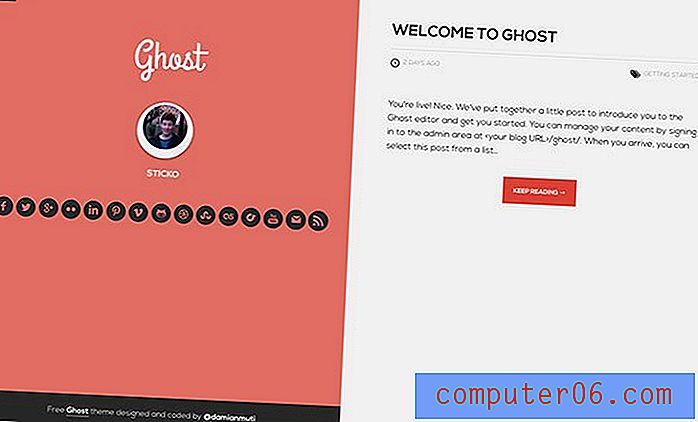Slik aktiverer du snarveier i Gmail
Tastatursnarveier kan være svært nyttige i programmer og applikasjoner som støtter dem. Du bruker kanskje allerede noen vanlige, som Ctrl + C for å kopiere, eller Ctrl + Z for å angre en handling, men mange applikasjoner vil støtte et stort antall snarveier som kan gjøre det mulig for deg å utføre spesifikke handlinger mye raskere enn det ellers kan være mulig.
Gmail støtter noen snarveier, selv om den støtten kanskje ikke er aktivert for Gmail-kontoen din for øyeblikket. Fortsett nedenfor for å se hvor du kan finne innstillingen som lar deg bruke snarveier i Gmail, samt finne ut mer informasjon om snarveiene som vil være tilgjengelige for deg når innstillingen er slått på.
Slik slår du på snarveier når du jobber i Gmail i en nettleser
Trinnene i denne opplæringen skal aktivere snarveier når du bruker Gmail i en nettleser på datamaskinen din.
Trinn 1: Åpne en nettleser-fane og gå til innboksen din på https://mail.google.com/. Hvis du ikke er logget inn ennå, skriver du inn Gmail-adressen og passordet ditt for å fortsette.
Trinn 2: Klikk på tannhjulikonet øverst til høyre i vinduet, og velg deretter Innstillinger- alternativet.

Trinn 3: Bla ned til delen Tastatursnarveier på menyen, og velg deretter Tastatursnarveier på .
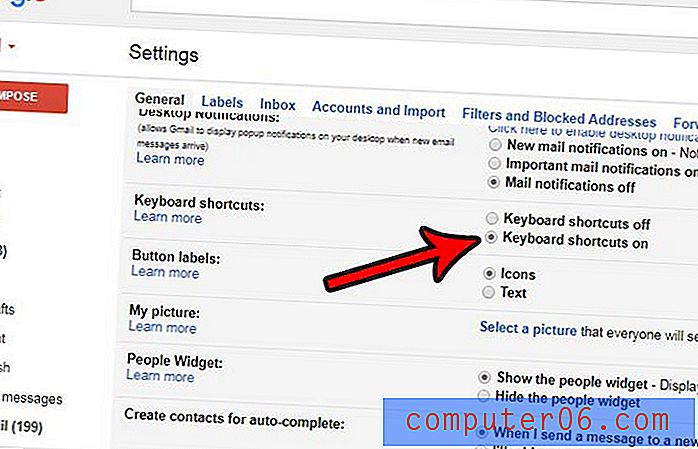
Trinn 4: Bla til bunnen av denne menyen og klikk på Lagre endringer- knappen.
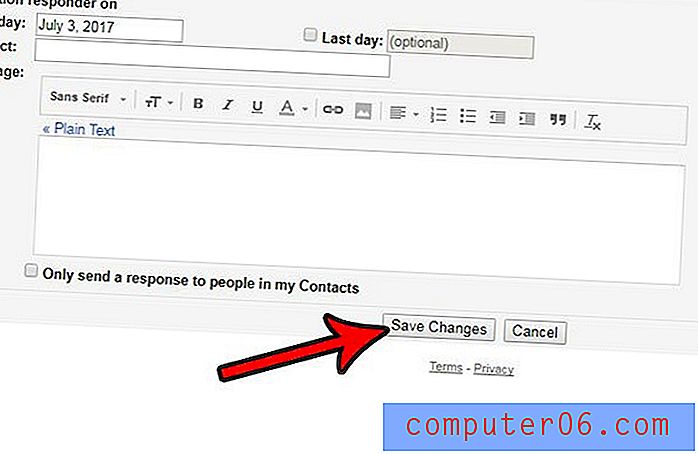
Du skal nå kunne bruke hurtigtaster mens du jobber i Gmail. Klikk her for å se mer informasjon om bruk av snarveier i Gmail, inkludert snarveiene som er tilgjengelige for deg.
Har du noen gang sendt en e-post, bare for å øyeblikkelig innse at du ikke burde ha sendt den, eller at du har gjort en feil du vil løse? Finn ut hvordan du aktiverer alternativet Angre send i Gmail, og gi deg litt tid rett etter at du har sendt en e-post for å bestemme om du vil huske det.